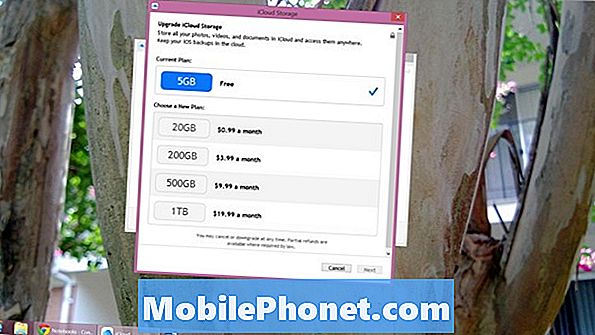![Android Phone Keeps Losing Network Connection/Signal Or Data Connection-Android/Samsung [Fixed]](https://i.ytimg.com/vi/EEef2tST7DA/hqdefault.jpg)
Contenuto
Il tuo Galaxy A80 continua a dire nessun segnale? In caso affermativo o se si verificano problemi di rete sulla A80, questo articolo per la risoluzione dei problemi probabilmente sarà di aiuto. Scopri i passaggi per la risoluzione dei problemi che puoi eseguire di seguito per migliorare la situazione.
Prima di procedere, ti ricordiamo che se stai cercando soluzioni al tuo problema con #Android, puoi contattarci utilizzando il link fornito in fondo a questa pagina. Quando descrivi il tuo problema, sii il più dettagliato possibile in modo che possiamo facilmente individuare una soluzione pertinente. Se puoi, includi gentilmente i messaggi di errore esatti che stai ricevendo per darci un'idea da dove iniziare. Se hai già provato alcuni passaggi per la risoluzione dei problemi prima di inviarci un'e-mail, assicurati di menzionarli in modo che possiamo saltarli nelle nostre risposte.
Come riparare Galaxy A80 No Signal | risoluzione dei problemi di rete
Hai problemi con il tuo Galaxy A80 mostrando continuamente il bug Nessun segnale, questa guida alla risoluzione dei problemi è per te. Scopri cosa puoi fare seguendo le nostre soluzioni suggerite di seguito.
Galaxy A80 No Signal fix # 1: verifica che la rete funzioni
Prima di eseguire la risoluzione dei problemi sul tuo Galaxy A80, assicurati che non ci siano problemi di rete. Ci sono una serie di cose che puoi provare a raggiungere questo obiettivo. Il più semplice però è controllare utilizzando un altro dispositivo. Se hai un altro telefono che si connette alla stessa rete, prova a vedere se anche quel dispositivo sta perdendo il segnale.
Se non hai altri telefoni da utilizzare, puoi anche provare a vedere se il segnale ritorna se effettui una chiamata vocale. A volte, la perdita del segnale è temporanea ma può essere forzata a tornare durante le chiamate. Prova e guarda cosa succede.
Galaxy A80 No Signal fix # 2: riavvia il dispositivo
A volte, i telefoni potrebbero non essere in grado di riconnettersi alla rete da soli. Sebbene Samsung non abbia rilasciato una spiegazione ufficiale del motivo, il fenomeno è stato già osservato in molti telefoni Samsung Galaxy. Apparentemente, in alcuni casi il telefono non è in grado di rilevare e utilizzare automaticamente 4G LTE. Ciò non significa che si sia verificato un problema di rete poiché la maggior parte delle volte il problema scompare da solo o quando il telefono viene riavviato. Questo è chiaramente un problema di codifica o hardware che Samsung non ha capito come risolvere. Quello che puoi fare in questa situazione è semplicemente riavviare il telefono e dovresti essere bravo. Questo è fondamentalmente un riavvio con l'obiettivo di cancellare il sistema simulando gli effetti di un tiro della batteria. TPer farlo, tieni semplicemente premuti i pulsanti di accensione e riduzione del volume per circa 10 secondi. Una volta riavviato il telefono, rilascia i pulsanti. Questo di solito è efficace per eliminare i bug che si sono sviluppati quando un sistema viene lasciato in esecuzione per un po 'di tempo. Ti suggeriamo di riavviare il tuo A80 usando questo metodo almeno una volta alla settimana per ridurre le possibilità di bug.
Per alcuni Galaxy A80, potrebbe esserci un modo leggermente diverso per arrivare allo stesso metodo. Ecco come:
- Tieni premuti i pulsanti Accensione + Volume giù per circa 10 secondi o finché il dispositivo non si spegne. Attendere alcuni secondi per visualizzare la schermata della modalità di avvio di manutenzione.
- Dalla schermata Maintenance Boot Mode, selezionare Normal Boot. È possibile utilizzare i pulsanti del volume per scorrere le opzioni disponibili e il pulsante in basso a sinistra (sotto i pulsanti del volume) per selezionare. Attendere fino a 90 secondi per il completamento del ripristino.
Galaxy A80 No Signal fix # 3: controlla la scheda SIM
A volte, il problema può derivare da un guasto nella scheda SIM. Può trattarsi di un difetto hardware o di un'errata configurazione correlata all'account. Per verificare se hai una SIM difettosa, prova a inserirla in un altro telefono compatibile (assicurati che questo dispositivo funzioni con il tuo attuale operatore di rete). Se il secondo dispositivo mostra il problema Nessun segnale con la SIM inserita, sostituire immediatamente la scheda. Altrimenti, continua a risolvere i problemi del tuo Galaxy A80.
Galaxy A80 No Signal fix # 4: seleziona manualmente la modalità di rete
A volte, forzare il passaggio di un dispositivo a un'altra modalità di rete (2G, 3G, LTE / 4G) può eliminare i bug di rete, in particolare il problema di assenza di segnale. Se non hai ancora provato a eseguire questo passaggio, provalo e guarda cosa succede. Ecco cosa devi fare:
- Apri l'app Impostazioni.
- Tocca Connessioni.
- Tocca Reti mobili.
- Tocca Modalità di rete.
- A seconda delle opzioni, è necessario selezionare quello che indica 4G o simile a questo: LTE / 3G / 2G (connessione automatica).
- Riavvia il dispositivo e verifica il problema.
Galaxy A80 No Signal fix # 5: ripristina le impostazioni di rete
Se il problema si è verificato all'improvviso dopo un aggiornamento o la modifica di alcune impostazioni, è possibile che sia in corso un problema di configurazione di rete. Per assicurarti che il tuo Galaxy A80 abbia la giusta configurazione di rete, devi cancellare le impostazioni correnti. Questo di solito è utile per correggere piccoli bug di rete. Ecco come si fa:
- Dalla schermata Home, scorri verso l'alto in un punto vuoto per aprire la barra delle applicazioni.
- Tocca Gestione generale> Ripristina> Ripristina impostazioni di rete.
- Tocca Ripristina impostazioni.
- Se hai impostato un PIN, inseriscilo.
- Tocca Ripristina impostazioni. Una volta completato, apparirà una finestra di conferma.
Galaxy A80 No Signal fix # 6: cancella la partizione della cache
Android dipende da una serie di file temporanei chiamati cache di sistema per caricare rapidamente le app. Se questa cache viene danneggiata o obsoleta, un dispositivo potrebbe improvvisamente rallentare, bloccarsi o mostrare segni di prestazioni lente. Altre volte, possono verificarsi anomalie non comuni e anche le prestazioni complessive del sistema possono essere influenzate. Per assicurarti che il tuo A80 abbia una buona cache di sistema, ti suggeriamo di cancellarlo una volta ogni pochi mesi. Ecco come farlo:
- Spegni il dispositivo.
- Tieni premuto il tasto Volume su e il tasto Bixby, quindi tieni premuto il tasto di accensione.
- Quando viene visualizzato il logo Android verde, rilascia tutti i tasti ("Installazione dell'aggiornamento del sistema" verrà visualizzato per circa 30-60 secondi prima di visualizzare le opzioni del menu di ripristino del sistema Android).
- Premi più volte il tasto Volume giù per evidenziare "cancella partizione cache".
- Premere il pulsante di accensione per selezionare.
- Premi il tasto Volume giù fino a evidenziare "sì", quindi premi il pulsante di accensione.
- Quando la cancellazione della partizione della cache è completa, viene evidenziato "Riavvia il sistema ora".
- Premere il tasto di accensione per riavviare il dispositivo.
Galaxy A80 No Signal fix # 7: installa gli aggiornamenti dell'operatore
Di tanto in tanto, vengono scoperti nuovi bug di rete, quindi i gestori dovranno rilasciare correzioni per loro. Queste soluzioni a volte vengono fornite in bundle con gli aggiornamenti di sistema. Nel caso in cui la causa del problema sia nota al tuo operatore di rete e abbia già creato una soluzione per loro, assicurati di installare gli aggiornamenti. Di solito ci sono due tipi di aggiornamenti che puoi installare: aggiornamenti delle app e Android o aggiornamenti di sistema. In alcuni casi, un terzo tipo di aggiornamento può essere rilasciato dai corrieri per risolvere un bug univoco che viene visualizzato nel loro sistema. Qualunque aggiornamento ci sarà, assicurati di installarli per risolvere i problemi o per impedire lo sviluppo di nuovi bug. Gli aggiornamenti del gestore vengono rilasciati nello stesso modo in cui sono stati condotti gli aggiornamenti Android, quindi tutto ciò che devi fare è consentire l'installazione una volta che viene visualizzato nella barra di stato.
Galaxy A80 No Signal fix # 8: riavvia in modalità provvisoria
Non tutte le app sono uguali. A volte, un'app mal codificata può causare problemi che gli sviluppatori non avevano previsto. Questo a volte può accadere se una nuova app è codificata male e ha un impatto negativo sul sistema operativo o su altre app. Se non sei sicuro che la colpa sia di un'app, puoi riavviare il dispositivo in modalità provvisoria e controllare. In questa modalità, tutte le app di terze parti verranno bloccate, consentendo l'esecuzione solo di quelle preinstallate. Quindi, se 4G LTE funziona normalmente in modalità provvisoria ma non quando torni alla modalità normale, significa che è colpa di un'app. Per avviare il dispositivo in modalità provvisoria:
- Tieni premuto il pulsante di accensione finché non viene visualizzata la finestra di spegnimento, quindi rilascialo.
- Tocca e tieni premuto Spegni finché non viene visualizzato il prompt della modalità provvisoria, quindi rilascia.
- Per confermare, tocca Modalità provvisoria.
- Il completamento del processo può richiedere fino a 30 secondi.
- Al riavvio, nella parte inferiore sinistra della schermata iniziale viene visualizzata la "Modalità provvisoria".
Ricorda che le applicazioni di terze parti sono disabilitate in questa modalità, quindi ciò che puoi utilizzare sono app preinstallate. Se il problema non viene visualizzato in modalità provvisoria, significa che il problema è dovuto a un'app non valida. Disinstalla l'app che hai installato di recente e verifica se questo risolverà il problema. Se il problema persiste, utilizza il processo di eliminazione per identificare l'app canaglia. Ecco come:
- Avvia in modalità provvisoria.
- Verifica il problema.
- Dopo aver confermato che la colpa è di un'app di terze parti, puoi iniziare a disinstallare le app singolarmente. Ti suggeriamo di iniziare con quelli più recenti che hai aggiunto.
- Dopo aver disinstallato un'app, riavvia il telefono in modalità normale e verifica il problema.
- Se la tua A80 è ancora problematica, ripeti i passaggi 1-4.
Galaxy A80 No Signal fix # 9: ripristino delle impostazioni di fabbrica
Il passaggio finale di risoluzione dei problemi che puoi eseguire sul tuo Galaxy A80, se il problema di assenza di segnale persiste, è il ripristino delle impostazioni di fabbrica. Questo cancellerà tutti i dati personali sul tuo dispositivo, quindi assicurati di eseguire il backup dei tuoi file insostituibili (foto, video, documenti, ecc.) Prima di farlo.
Di seguito sono riportati i due modi per ripristinare le impostazioni di fabbrica dell'A80:
Metodo 1: come eseguire il ripristino completo su Samsung Galaxy A80 tramite il menu Impostazioni
Questo è il modo più semplice per pulire il tuo Galaxy A80. tutto quello che devi fare è andare nel menu Impostazioni e seguire i passaggi seguenti. Consigliamo questo metodo se non hai problemi ad andare in Impostazioni.
- Crea un backup dei tuoi dati personali e rimuovi il tuo account Google.
- Apri l'app Impostazioni.
- Scorri e tocca Gestione generale.
- Tocca Ripristina.
- Seleziona Ripristino dati di fabbrica dalle opzioni fornite.
- Leggi le informazioni, quindi tocca Ripristina per continuare.
- Tocca Elimina tutto per confermare l'azione.
Metodo 2: come eseguire il ripristino completo su Samsung Galaxy A80 utilizzando i pulsanti hardware
Se il tuo caso è che il telefono non si avvia o si avvia ma il menu Impostazioni è inaccessibile, questo metodo può essere utile. Innanzitutto, è necessario avviare il dispositivo in modalità di ripristino. Una volta che accedi con successo al ripristino, è il momento in cui inizi la procedura di ripristino principale corretta. Potrebbero essere necessari alcuni tentativi prima di poter accedere a Recovery, quindi sii paziente e riprova.
- Se possibile, crea un backup dei tuoi dati personali in anticipo. Se il tuo problema ti impedisce di farlo, salta semplicemente questo passaggio.
- Inoltre, vuoi assicurarti di rimuovere il tuo account Google. Se il tuo problema ti impedisce di farlo, salta semplicemente questo passaggio.
- Spegni il dispositivo. Questo è importante. Se non puoi disattivarlo, non sarai mai in grado di avviare la modalità di ripristino. Se non sei in grado di spegnere il dispositivo regolarmente tramite il pulsante di accensione, attendi che la batteria del telefono sia scarica. Quindi, carica il telefono per 30 minuti prima di avviare la modalità di ripristino.
- Tieni premuti contemporaneamente il pulsante Volume su e il pulsante Bixby.
- Tenendo ancora premuti i tasti Volume su e Bixby, tieni premuto il pulsante di accensione.
- Apparirà ora il menu della schermata di ripristino. Quando vedi questo, rilascia i pulsanti.
- Utilizza il pulsante Volume giù fino a evidenziare "Cancella dati / Ripristino dati di fabbrica".
- Premi il pulsante di accensione per selezionare "Cancella dati / ripristino dati di fabbrica".
- Usa Volume giù per evidenziare Sì.
- Premere il pulsante di accensione per confermare il ripristino delle impostazioni di fabbrica.
Galaxy A80 No Signal fix # 10: contattare l'operatore di rete
Se il tuo Galaxy A80 ha ancora il bug Nessun segnale dopo aver fatto tutto quanto sopra, potrebbe esserci un problema con la tua rete o account. Assicurati di coinvolgere il tuo operatore di rete nella risoluzione del problema. Non hai alcun controllo sul loro sistema, quindi tutto ciò che puoi fare è segnalare il problema e lasciare che ti aiutino a trovare una soluzione.